
时间:2021-07-31 02:29:48 来源:www.win10xitong.com 作者:win10
我们在操作win10系统的时候,有win10没声音了如何恢复这样的问题,其实不知都还有多少用户遇到了win10没声音了如何恢复的问题,那么win10没声音了如何恢复问该怎么办呢?小编今天想到一个解决的思路:1、鼠标右键右下角的【扬声器】,然后点击【声音问题疑难解答】。2、然后便能够进行问题的自动检测了这样这个问题就可以很简单的搞定了。不知道你学会没有,如果没有学会,那下面就由小编再写一篇详细图文教程来教你win10没声音了如何恢复的操作教程。
1.右键单击右下角的[扬声器],然后单击[声音问题疑难解答]。
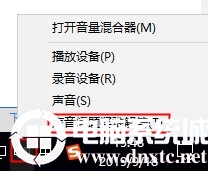
2.那么问题就可以自动检测出来了。
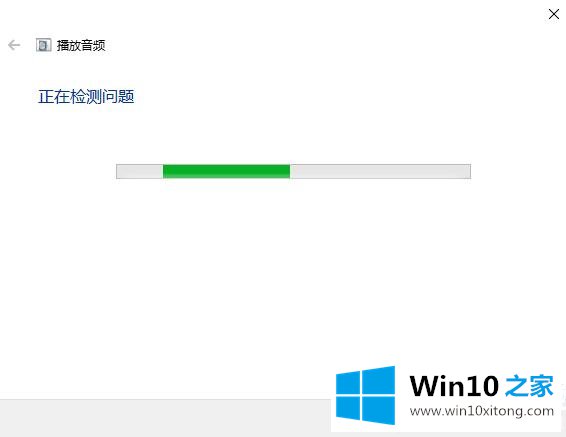
3.检测到问题后,点击【下一步】,可以自动修复。
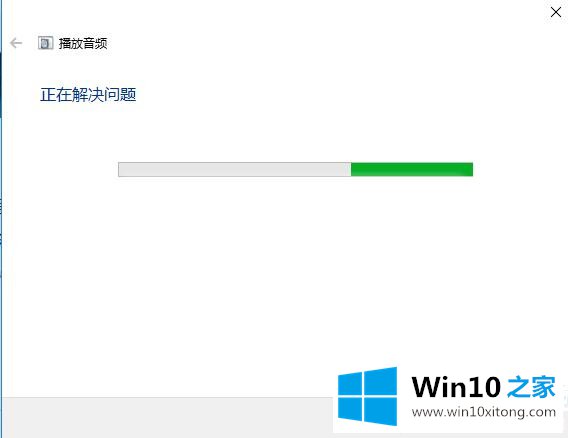
4.然后重启电脑。
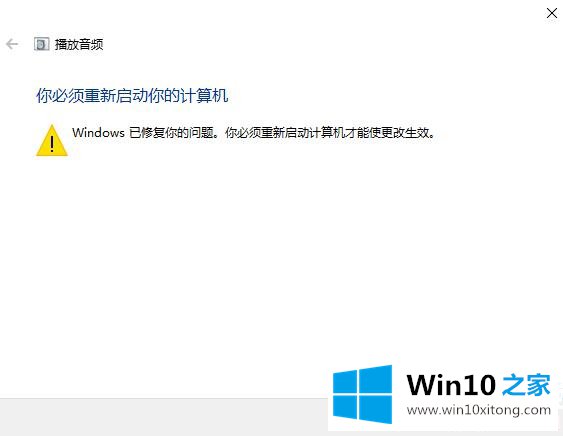
以上是win10 home为广大用户提供的win10无音恢复方法的详细介绍。如果想了解更多,可以关注win10 home!
关于win10没声音了如何恢复的操作教程就和大家介绍到这里了额,有遇到这样问题的网友可以按照上文介绍的方法尝试处理,希望对大家有所帮助。